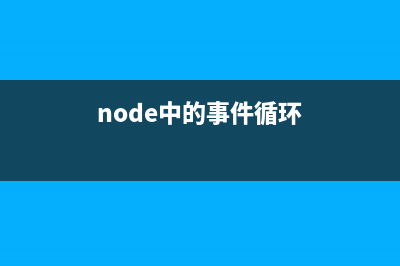位置: 编程技术 - 正文
MAC下使用Automator批量修改文件名全程图解(mac下使用8086汇编)
编辑:rootadmin推荐整理分享MAC下使用Automator批量修改文件名全程图解(mac下使用8086汇编),希望有所帮助,仅作参考,欢迎阅读内容。
文章相关热门搜索词:mac安装autodock,mac automator教程,mac automator教程,mac auto tune,macos automator,mac下使用ffmpeg为什么要用ysam,mac automator教程,mac automator教程,内容如对您有帮助,希望把文章链接给更多的朋友!
MAC用户可以使用很多种方法批量修改文件名,使用Automator批量修改文件名便是其中的一种,那么怎么使用Automator批量修改文件名呢?今天小编就来告诉大家使用Automator批量修改文件名的具体操作方法吧。
具体操作方法:
启动 Automator(你可以在 /Applications 目录,或者 Launchpad 里找到)
第一步让你选择「文稿类型」,我们选择「应用程序」,当然,你也可以选择「工作流程」(即 Workflow)或「服务」(Finder 右键服务菜单里),但就当前的需求来看,我们需要挑选目标文件,这样的话选择「应用程序」比较靠谱。
到了编辑界面,我们可以在「资源库」- 「文件和文件夹」里找到「Ask for Finder Items」和「Copy Finder Items」这两个 Action 拖入到右侧空白区域,在「请求 Finder 项目」里我们要提前设定好默认的图片存放目录,这样每次打开 APP 都会自动定位在这个目录里挑选图片,我们可以配合 Hazel 对各类图片进行管理,这样会方便许多。

最关键的一步就是到「资源库」- 「照片」里找到「Scale Images」拖入右侧最后的位置,我们在「缩放图像」里选择「至大小(像素)」,填入默认的像素值。
到此位置,App 的制作完成,我们在菜单栏里按住 「Option」键,看到「存储为」出现后点击,保存为「应用程序即可」。
以上案例有一个缺陷,就是每次批处理图像尺寸的时候,目标像素值是默认的,你需要提前根据需求制作对应的 APP。
现在你学会使用Automator批量修改文件名了吗?其实这种方法看起来复杂,但是却并不难,相信MAC用户们都能够轻松的掌握这种方法吧。
Mac应用程序的Power Nap功能如何关闭 MAC用户们对PowerNap这个功能肯定不会陌生,在我们使用PowerNap之后,就可以降低应用程序的功耗或者关闭应用程序。但是有时我们不想将应用程序暂停或
苹果Mac系统休眠恢复时WiFi自动断开不重连现象的解决方法介绍 很多用户在使用MacOS系统的过程中,发现当MacBook从休眠状态恢复时,会出现WiFi自动断开不重连的问题,关机重启又十分麻烦。如果不巧此时正在下载文
苹果Mac OS X怎么加入到Windows域呢? 最近很多高管都将NB换成了MacBookPro或Macair笔记本,然后咱IT部门将这些MACNB都安装了最新的MacOSXLion正版,但公司是Windows域,那该怎么把MacOSXLion加入到Wind
标签: mac下使用8086汇编
本文链接地址:https://www.jiuchutong.com/biancheng/360431.html 转载请保留说明!